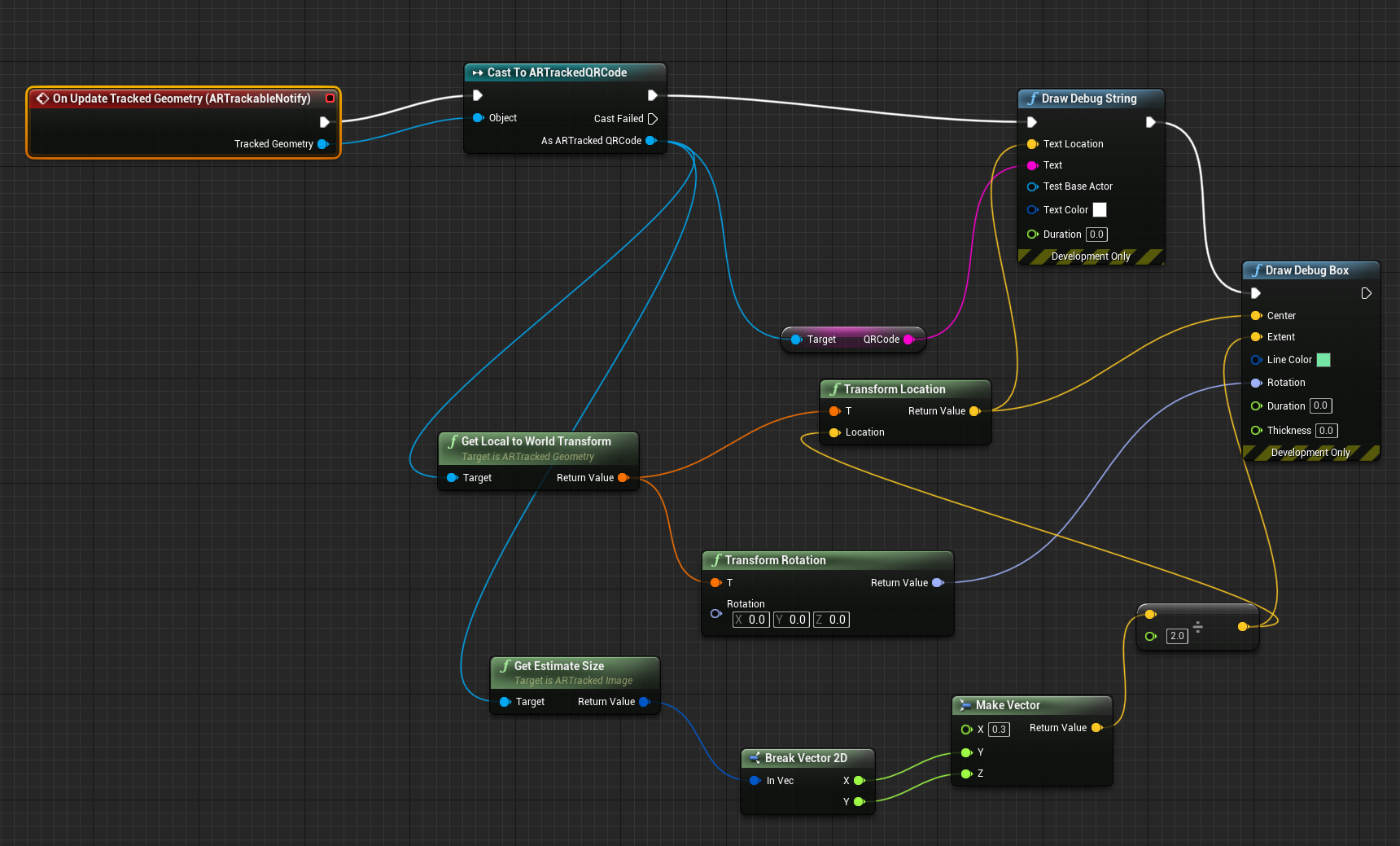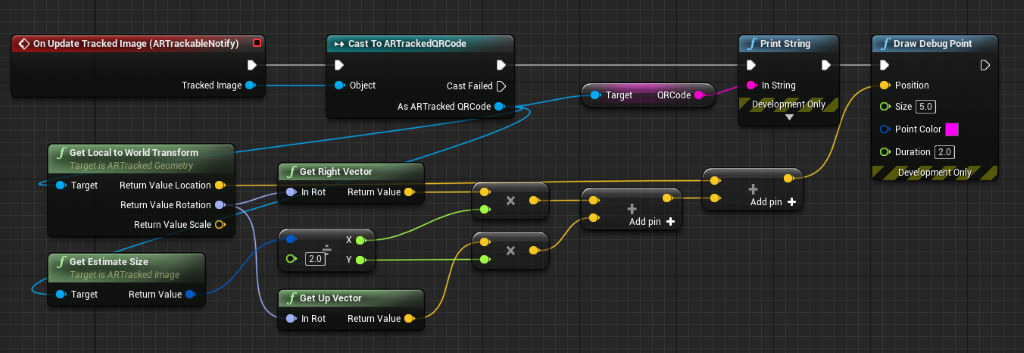QR-Codes in Unreal
Wenn Sie noch nicht mit QR-Codes arbeiten, sollten Sie unsere Übersicht über die QR-Codenachverfolgung lesen.
Die HoloLens 2 können QR-Codes im Weltraum mithilfe der Webcam sehen, die sie als Hologramme an der realen Position jedes Codes rendert. HoloLens 2 können Hologramme auch an derselben Stelle auf mehreren Geräten rendern, um eine gemeinsame Erfahrung zu schaffen. Stellen Sie sicher, dass Sie die bewährten Methoden zum Hinzufügen von QR-Codes zu Ihren Anwendungen befolgen:
- Ruhezonen
- Beleuchtung und Hintergrund
- Größe, Abstand und Winkelposition
Achten Sie besonders auf die Umgebungsaspekte , wenn QR-Codes in Ihrer App platziert werden. Weitere Informationen zu jedem dieser Themen und Anweisungen zum Herunterladen des erforderlichen NuGet-Pakets finden Sie in unserem Übersichtsdokument zur QR-Codeverfolgung .
Achtung
QR-Codes sind die einzige Art von Bildern, die von HoloLens sofort nachverfolgt werden können– Das UARTrackedImage-Modul von Unreal wird auf HoloLens nicht unterstützt. Wenn Sie benutzerdefinierte Bilder nachverfolgen müssen, können Sie auf die Webcam des Geräts zugreifen und Bilder mithilfe einer Bilderkennungsbibliothek eines Drittanbieters verarbeiten.
Aktivieren der QR-Erkennung
Da die HoloLens 2 die Webcam verwenden muss, um QR-Codes anzuzeigen, müssen Sie sie in den Projekteinstellungen aktivieren:
- Öffnen Sie Projekteinstellungen bearbeiten>, scrollen Sie zum Abschnitt Plattformen, und wählen Sie HoloLens aus.
- Erweitern Sie den Abschnitt Funktionen , und aktivieren Sie Webcam.
- Sie müssen sich auch für die QR-Codenachverfolgung entscheiden, indem Sie ein ARSessionConfig-Objekt hinzufügen.
Wenn Sie UE 4.26 verwenden, empfiehlt es sich, die folgende Blaupauseneinrichtung zu verwenden, um eine kleine Verzögerung hinzuzufügen, da die QR-Codenachverfolgung nach dem Starten einer AR-Sitzung initialisiert werden muss:
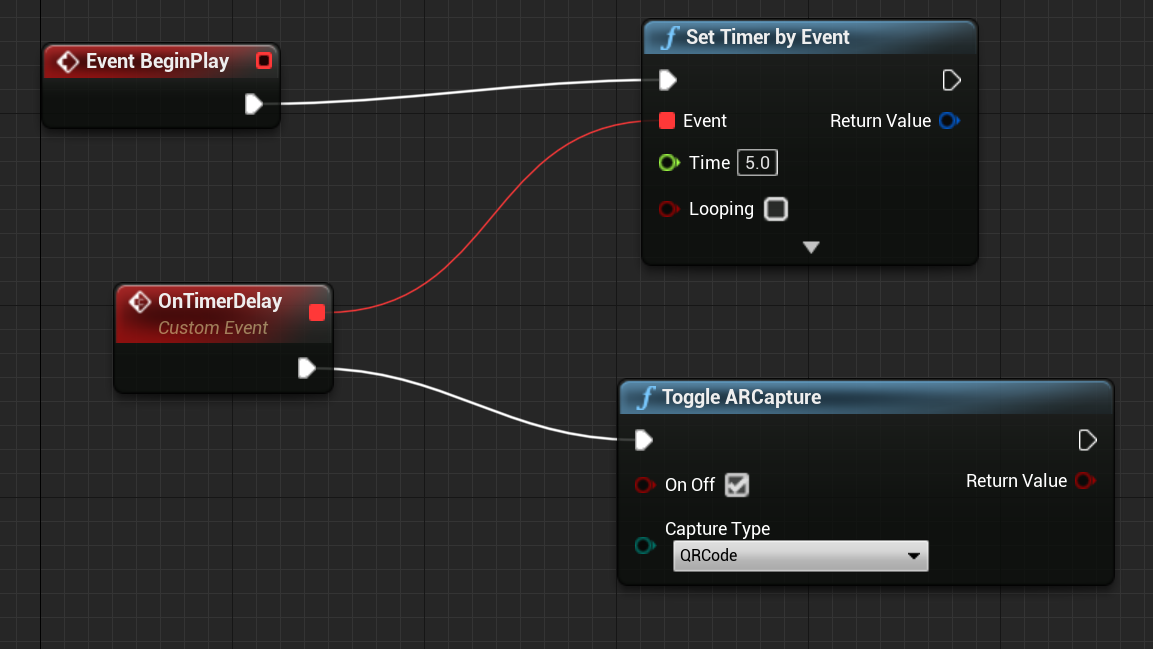
Einrichten eines nachverfolgten QR-Codes
QR-Codes werden durch das AR-getrackte Geometriesystem von Unreal als nachverfolgtes Bild angezeigt. Damit dies funktioniert, müssen Sie Folgendes ausführen:
- Erstellen Sie eine Akteurblaupause, und fügen Sie eine ARTrackableNotify-Komponente hinzu :
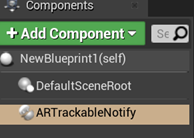
- Wählen Sie ARTrackableNotify aus, und erweitern Sie den Abschnitt Ereignisse im Bereich Details :
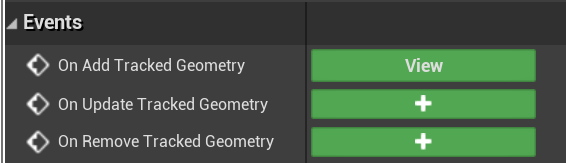
- Klicken Sie + neben On Add Tracked Geometry (Nachverfolgte Geometrie hinzufügen ), um den Knoten dem Ereignisdiagramm hinzuzufügen.
- Die vollständige Liste der Ereignisse finden Sie in der UARTrackableNotify-Komponenten-API .
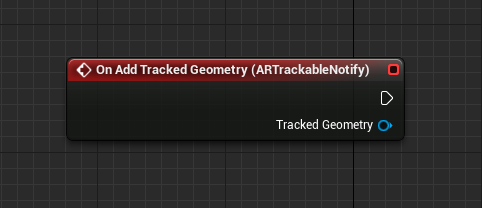
Verwenden eines nachverfolgten QR-Codes
Der Ereignisgraph in der folgenden Abbildung zeigt das OnUpdateTrackedImage-Ereignis , das verwendet wird, um einen Punkt in der Mitte eines QR-Codes zu rendern und seine Daten auszudrucken.
Hier sehen Sie, was passiert:
- Zunächst wird das nachverfolgte Bild in einen ARTrackedQRCode umgewandelt, um zu überprüfen, ob es sich bei dem aktuellen aktualisierten Bild um einen QR-Code handelt.
- Die codierten Daten werden aus der Variablen QRCode abgerufen. Sie können die obere linke Ecke des QR-Codes aus der Position von GetLocalToWorldTransform und die Dimensionen mit GetEstimateSize abrufen.
Sie können auch das Koordinatensystem für einen QR-Code im Code abrufen.
Suchen der eindeutigen ID
Jeder QR-Code verfügt über eine eindeutige GUID-ID, die Sie finden können:
- Ziehen und Ablegen des Pins "As ARTracked QRCode" und Suchen nach Get Unique ID

Nächster Entwicklungsprüfpunkt
Wenn Sie den von uns beschriebenen Prüfpunkt für die Unreal-Entwicklung durchlaufen, können Sie mit dem nächsten Thema fortfahren:
Oder springen Sie direkt zur Bereitstellung Ihrer App auf einem Gerät oder Emulator:
Sie können jederzeit zu den Unreal-Entwicklungsprüfpunkten zurückkehren.